Schauen Sie sich die Themenartikel So installieren Sie ZSH Shell und Oh-My-Zsh unter Ubuntu 20.04 in der Kategorie an: Wiki bereitgestellt von der Website Artaphoamini.
Weitere Informationen zu diesem Thema So installieren Sie ZSH Shell und Oh-My-Zsh unter Ubuntu 20.04 finden Sie in den folgenden Artikeln: Wenn Sie einen Beitrag haben, kommentieren Sie ihn unter dem Artikel oder sehen Sie sich andere Artikel zum Thema So installieren Sie ZSH Shell und Oh-My-Zsh unter Ubuntu 20.04 im Abschnitt „Verwandte Artikel an.
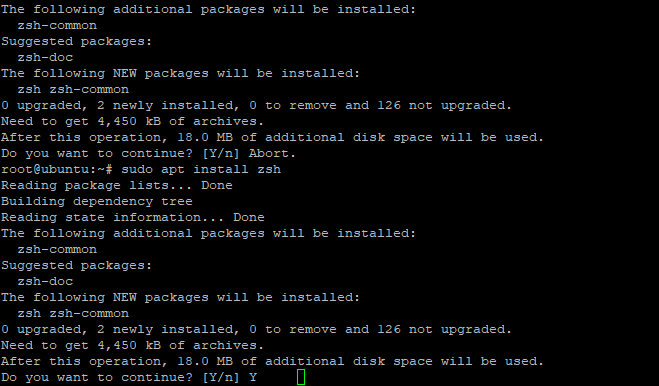
Z-Shell ist eine der leistungsstärksten Shells, die jemals hergestellt wurden, und eine der schnellsten. Es enthält Funktionen, die Sie nirgendwo sonst finden werden, wie z. B. eine integrierte Rechtschreibprüfung, Code-Syntax-Hervorhebung und mehr. Sie können die Befehlszeile auch so einstellen, dass nützliche Informationen zum Systemstatus angezeigt werden, ohne etwas einzugeben.
Einige Funktionen, die helfen können:
- Rechtschreibkorrektur
- Vollständige Abschnitte für Dateien, Befehle und mehr.
Sehen Sie sich eine vollständige Liste der Ressourcen an Eigenschaften der Z-Schale.
Inhalt
Bedarf
- Net-Installation von Ubuntu 20.04 auf dem Server.
- Der Neroot-Server ist mit Root-Rechten konfiguriert.
Systemupdate
Zuerst müssen wir unser System aktualisieren, um sicherzustellen, dass wir über die neuesten Software- und Sicherheitsfixes verfügen.
sudo apt-get update && sudo apt-get dist-upgrade -y
sudo apt-get install build-essential curl file git
Installieren Sie ZSH auf Ubuntu
Wenn Ihr System auf dem neuesten Stand ist, können Sie ZSH mit dem Befehl apt installieren.
sudo apt install zsh
Während des Installationsvorgangs werden Sie gefragt, ob Sie mit der Installation von Z-Shell fortfahren möchten. Klicken . und Streiks Eintreten um seine Wahl zu bestätigen.
Es wird einige Zeit dauern, den obigen Befehl zu installieren. Der Installationsprozess geht über die grundlegende ZSH-Konfiguration hinaus. Sie können diese Einstellungen später ändern, müssen sie aber noch nicht konfigurieren.
Nach der Installation von ZSH können Sie den Befehl zsh -version verwenden, um die Versionsnummer zu überprüfen. Dieser Befehl gibt die ZSH-Versionsnummer an den Server aus.
Der Versionsbefehl ist eine nützliche Möglichkeit, die von Ihnen verwendete Version zu überprüfen, liefert jedoch keine Informationen, wenn etwas nicht oder nur teilweise installiert ist. Ihre Versionsnummer stimmt möglicherweise nicht mit dem Bild überein. Das ist normal.
zsh --version

Wenn Sie die ZSH-Versionsnummer nach dem Ausführen des Befehls zsh -version nicht sehen, bedeutet dies, dass etwas mit der Installation nicht stimmt. Bitte überprüfen Sie Ihren Pfad noch einmal oder versuchen Sie, ZSH mit diesem Befehl neu zu installieren:
sudo apt install zsh && sudo dpkg-reconfigure dash && sudo reboot
Dies ist das Standardverzeichnis, in dem ZSH installiert wird / usr / bin. Sie können dies bestätigen, indem Sie den zsh-Speicherort mit dem Befehl who drucken:
whereis szh
Der Whereis-Befehl gibt genau den Namen aus, den er vorschlägt, nämlich den Pfad zu einem Terminalprogramm oder Skript. In unserem Fall ist dies der genaue Standort des ZSH.
Installieren des Oh My Zsh-Plugins
Das On-My-Zsh-Plugin bietet beeindruckende Verbesserungen der ZSH-Shell.
Sie können die Erweiterung im Terminal installieren, indem Sie den folgenden Befehl eingeben:
sudo apt install git-core curl fonts-powerline
sh -c "$(curl -fsSL https://raw.github.com/robbyrussell/oh-my-zsh/master/tools/install.sh)"
Dieser Befehl legt Zsh als Standard-Shell für alle Benutzer fest. Auf diese Weise müssen Sie sich nicht anmelden oder den Server neu starten. Typ . und Streiks Eintreten fortsetzen. Die Installation ist in wenigen Sekunden abgeschlossen.

Öffnen Sie Ihren Browser und gehen Sie zu GitHub, um eine Liste aller verfügbaren Erweiterungen anzuzeigen.
https://github.com/ohmyzsh/ohmyzsh/wiki/Plugins
Wenn Sie mit dem Durchsuchen der verfügbaren Erweiterungen fertig sind und das Element gefunden haben, das Sie verwenden möchten, fügen Sie seinen Namen zur Funktion plugin () in der Datei /.zshrc hinzu, um es zu aktivieren. Um beispielsweise das Python-Plug-In zu aktivieren, fügen Sie einfach die folgende Zeile in die Datei ~ / .zshrc ein.
plugins=(python pip)
Verwenden Sie nach dem Ändern des Designs Strg-O zum Speichern und Strg-X zum Beenden. Laden Sie dann das Oh My ZSH-Snap-In hoch, indem Sie Folgendes eingeben:
source ~/.zshrc
Legen Sie das Thema Oh My Zsh fest
Das Standardverzeichnis für Oh My Zsh ist ~ / .oh-my-zsh / themes /. Hier finden Sie alle Themen.
Um eine Liste der verfügbaren Themen anzuzeigen, öffnen Sie Ihren Browser und gehen Sie zu:
https://github.com/ohmyzsh/ohmyzsh/wiki/Themes
Die Verwendung von Regenbogenfarben oder anderen schwer lesbaren Farben wird nicht empfohlen. Auch Probleme mit weißen und klaren Wörtern auf schwarzem Hintergrund sind für sehbehinderte Benutzer oder diejenigen, die Headless-Server ohne Monitor verwenden, nicht zu empfehlen.
Sie können das Layout in Ihrem Browser sehen. Wenn Sie ein Thema finden, öffnen Sie die Datei ~ / .zshrc mit jedem Code-Editor.
sudo nano ~/.zshrc
Der obige Screenshot zeigt, dass dies das Standardthema ist Robbie Russel.

Sie können den Betreff ändern, indem Sie diesen Text in der Zeile durch ZSH_THEME = ersetzen. Wenn Sie beispielsweise das agnoster-Design als ZSH-Stil festlegen möchten, müssen Sie es durch robbyrussel agnoster ersetzen.
ZSH_THEME="agnoster"

Wenn Sie regelmäßig zwischen verschiedenen Themen wechseln möchten, ändern Sie den Parameter ZSH_THEME = auf any.
sudo nano ~/.zshrc
ZSH_THEME="random"
Wenn Sie mit einem bestimmten Thema regelmäßig zwischen verschiedenen Themen wechseln möchten, geben Sie den Parameter ZSH_THEME_RANDOM_CANDIDATES mit den Themen an, die Sie verwenden möchten. Beispielsweise verwenden wir die Befehle random agnoster, grml und robbyrussel.
ZSH_THEME_RANDOM_CANDIDATES=("agnoster" "grml" "robbyrussell")

Verwenden Sie nach dem Ändern des Designs Strg-O zum Speichern und Strg-X zum Beenden. Laden Sie dann das Oh My ZSH-Snap-In hoch, indem Sie Folgendes eingeben:
Quelle ~ / .zshrc
Stellen Sie das OH-MY-ZSH so ein, dass es automatisch aktualisiert wird
OH-MY-ZSH wird alle zwei Wochen automatisch aktualisiert. Zum Deaktivieren kommentieren Sie DISABLE_AUTO_UPDATE und setzen Sie DISABLE_AUTO_UPDATE =Stimmt ~ / .zshrc-Datei.
sudo nano ~/.zshrc
DISABLE_AUTO_UPDATE="true"
![]()
Sie können auch die Anzahl der Tage festlegen, nach denen nach Updates gesucht werden soll. Wenn Sie beispielsweise die tägliche automatische Aktualisierung überspringen möchten, setzen Sie UPDATE_ZSH_DAYS = 1
UPDATE_ZSH_DAYS=1
Geben Sie Strg-O ein, drücken Sie dann die Eingabetaste zum Speichern und Strg-X zum Beenden. Laden Sie dann das Oh My ZSH-Snap-In hoch, indem Sie Folgendes eingeben:
source ~/.zshrc
Sie können das Update auch manuell ausführen, indem Sie Folgendes eingeben:
omz update

Starten Sie abschließend das System neu, damit die Änderungen wirksam werden.
sudo reboot now
Ja! Sie haben OH-MY-ZSH erfolgreich in Ubuntu 20.04 installiert und konfiguriert.
Deinstallieren Sie OH-MY-ZSH
Wenn Sie aus irgendeinem Grund OH-MY-ZSH und seine Erweiterungen und Designs von Ubuntu 20.04 entfernen möchten, entfernen Sie das Paket „oh-my-zsh“, indem Sie den folgenden Befehl in das Terminal eingeben:
sudo uninstall oh_my_zsh
Dieser Befehl löscht alle Dateien und Ordner, die mit oh-my-zsh verknüpft sind, und stellt den ursprünglichen Zustand des Servers vor der Installation wieder her.
Fazit
In diesem Tutorial haben wir gelernt, wie man Oh-My-ZSH in Ubuntu 20.04 einrichtet und verwendet. Die Schritte in diesem Handbuch funktionieren gut auf anderen Linux-Systemen. Wenn Sie Fragen oder Gedanken zum Teilen haben, hinterlassen Sie bitte unten einen Kommentar.
Einige Bilder zum Thema So installieren Sie ZSH Shell und Oh-My-Zsh unter Ubuntu 20.04
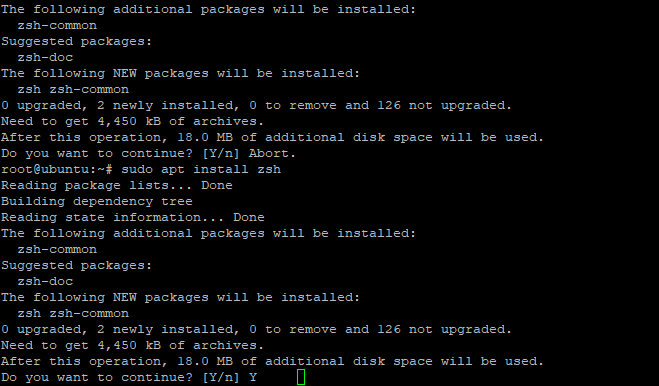
Einige verwandte Schlüsselwörter, nach denen die Leute zum Thema suchen So installieren Sie ZSH Shell und Oh-My-Zsh unter Ubuntu 20.04
#installieren #Sie #ZSH #Shell #und #OhMyZsh #unter #Ubuntu
Weitere Informationen zu Schlüsselwörtern So installieren Sie ZSH Shell und Oh-My-Zsh unter Ubuntu 20.04 auf Bing anzeigen
Die Anzeige von Artikeln zum Thema So installieren Sie ZSH Shell und Oh-My-Zsh unter Ubuntu 20.04 ist beendet. Wenn Sie die Informationen in diesem Artikel nützlich finden, teilen Sie sie bitte. vielen Dank.
